当我们搭建好ZBlogPHP程序之后,就需要对网站进行基本的相关设置,包括网站标题、页面设置、评论设置、伪静态设置等相关操作!而这些操作都需要在进入网站后台才能进行,所以今天,我们就一起来学习一下,ZBlogPHP网站的一些基本设置,好让新手站长能够快速入手。

zblog基础设置方法教程:
1、ZBlogPHP后台登录:访问登录后台地址:你的网站域名/zb_system/login.php/, 直接在浏览器中访问后台地址,就可以进入登录页面,如下图所示:
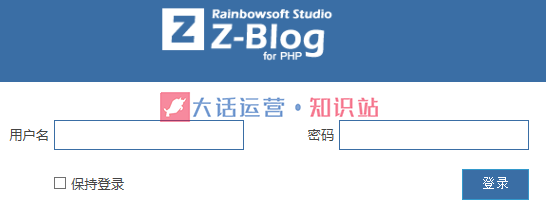
2、清空缓存并重新编译模板:修改ZBlogPHP程序中的PHP文件,CSS 代码、或者是有关主题、插件等相关操作,在操作之后,需要点击后台首页的“清空缓存并重新编译模板”才能生效。特别是很多新手站长,很容易忘记这一点,经常提问说为什么修改了没有什么效果等等。
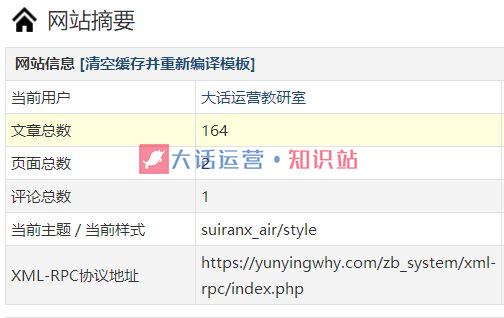
3、网站设置在网站后台的右上角,点击“网站设置”进入网站设置页面之后,你就可以进行基础设置、全局设置、页面设置和评论设置;
4、基础设置:如下图所示,这个基础设置有四个方面,分别是网站地址、网站标题、网站副标题和版权说明,其中网站地址是自动读取当前网址一般不需要设置,保持默认即可,一般只需要设置网站标题、副标题和版权说明即可,设置完成之后记得点击“提交”就可以保存你设置的相关内容,然后,再回到你的网站首页刷新,就会看到你设置好的内容了!

网站地址:自动获取当前打开页面的域名,不能手动修改。下面两个开关分别是固定网站域名和固定后台域名,这两个选项顾名思义是固定域名用的,一般做https和做301的时候会需要,没有特别需求可以不用打开。
网站标题:给你网站起一个名字(重要,基本上网站每一个页面都会显示这个)。
网站副标题:介绍你网站是干啥的(一般会在网站首页出现,相当于网站描述)。
版权说明:一般会在网站页脚出现,此处支持html代码,可以放网站统计代码、备案号、在线客服等。
全部设置完成后点击提交按钮,你所填写的信息就会被保存下来了。
5、全局设置:如下图所示,全局设置的选项看似比较多,但基本上保持默认即可。这里重点提一下“开发模式”,这个是在站点出现问题时才打开,打开之后可以看到错误的具体内容和位置,通过错误提示的信息和位置,就可以知道问题出现的具体位置。
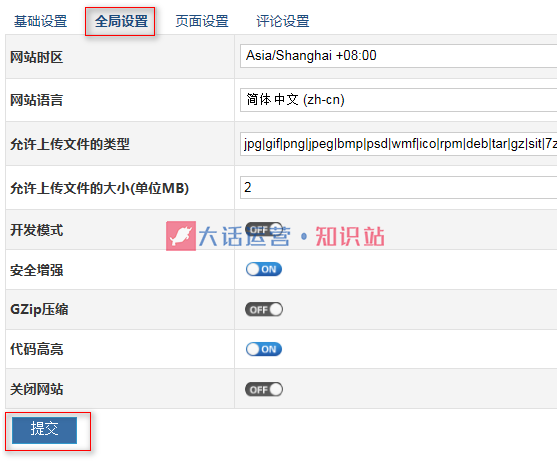
网站时区:网站内含的时间以哪个时区计算。默认会自动获取,当然你也可以手动选择;
网站语言:网站文字选择哪个语言显示。现在有简体中文、繁体中文和英文三种语言可供选择。ps:此处设置后后台会立即生效,前台要看你使用的主题模板是否支持此功能;
允许上传文件的类型:顾名思义,就是设置哪些文件可以直接上传,默认包括了一些常见的图片和文件格式,如果你有特别格式的文件需要上传,可以在此处加上文件格式后缀名即可;
允许上传文件的大小(单位MB):zblog默认允许最大上传2M的文件,可以自行修改。需要注意的是服务器同时也有上传文件大小限制,所以当你发现设置了此项后还是不行的话,需要去服务器里面设置一下;
开发模式:可以理解为一种严格模式,一般是开发者在开发应用的时候需要开启此项配置可以减少应用的bug。另外用户在使用zblog的过程中出现了错误提示的时候,请先开启此项。然后错误提示页面就会有详细的错误原因和引起错误的文件,可以更快更好的处理错误。ps:其他时候请不要打开此项;
安全增强:打开后会加载一些安全限制,最直观的就是后台多长时间没有操作后自动退出。详细的安全机制请浏览官方升级说明,普通用户建议开启此项;
GZip压缩:一种压缩技术,可以缩小你网页的大小后让页面打开的更快,如果你的服务器支持建议开启此项;
代码高亮:如果你的网站有分享代码的需求建议打开此项配置,可以让代码块以程序员熟悉的“代码编辑器”样式显示处理,更直观也更好看。反之如果你没有分享代码的需求请关闭此选项,因为开启后会加载更多的css和js浪费资源。
关闭网站:当你有关闭网站的需求又不想完全删掉网站文件的时候,可以打开此选项。当你又想开启网站的时候再关闭即可,就是这么直观。
最后请注意:当问题已经解决之后,要及时关闭“开发模式”,如果不关闭,网站就会容易遭受攻击,所以,强烈建议没有必要开启的情况下,尽量关闭。
6、页面设置:如下图所示,这个“页面设置”的选项很简单,说明文字也是非常简单易懂的,直接根据你站点的实际情况调整即可;实在不想设置,那就直接保持默认也行。

列表页显示文章数量:打开列表页每一页显示的文章数量;
列出分类下所有子分类的文章:当一个分类下有子分类的时候,打开这个分类的时候是否显示子分类的文章,默认开启,也建议开启;
翻页条显示翻页的数量:列表页翻页条显示的翻页数量,此处可以根据自身需求调整;
允许搜索返回文章的最大数量:搜索页面每一页显示的文章数量,搜索页翻页条的显示数量设置同样在上一条配置项里面;
后台每页文章显示数量:后台文打开章管理,每一页显示的文章数量;
7、评论设置:如下图所示,评论设置选项内容不多,你可以开启或关闭评论功能,也可以设置评论审核功能和评论验证码功能,可以根据自己喜欢开启或关闭。一般ZBlogPHP站点的评论审核都是结合“Totoro - 评论审核系统”插件使用,这也是 ZBlogPHP 默认安装的插件。
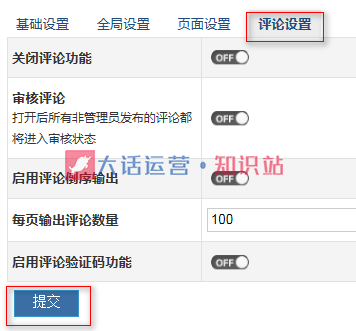
关闭评论功能:打开开关后前台不显示评论模块,网站就没有评论功能了;
审核评论:打开后所有非管理员发布的评论都将进入审核状态,需要手工一条条的审核;
启用评论倒序输出:评论默认是按照发布时间顺序排列的,最新发布的评论显示在最上面,开启这个开关后按时间倒序排列,最新发布的显示在最底下;
每页输出评论数量:控制前台每一页显示的评论数量;
启用评论验证码功能:发布评论的时候是否需要填写验证码,建议开启,可以有效防止机器人发布的垃圾评论;
扩展阅读:zblog评论管理使用教程
8、伪静态设置:ZBlogPHP伪静态化设置是通过插件来完成的,这个插件不需要你去下载,因为我们在安装 ZBlogPHP 程序的时候,就已经默认安装了“静态管理中心”插件,你只需要在后台插件管理中启用它,就可以设置伪静态!
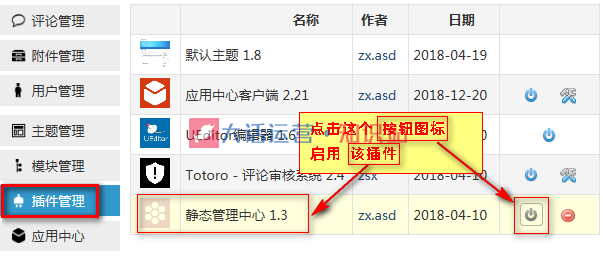
您可以在这篇文章里面查看详细的zblog伪静态设置方法:zblog伪静态设置








